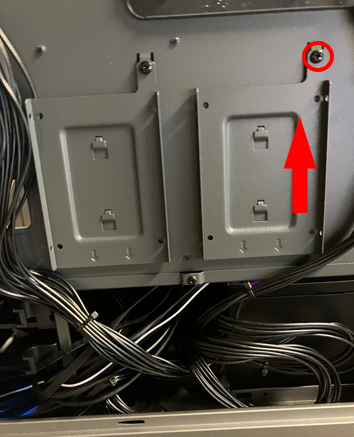- No : 16623
- 公開日時 : 2025/09/18 17:00
GE/GEmケースについて
はじめに
この FAQ について
この FAQ では、 GE ケース /GEmケースについて説明します。

事前確認
- 作業を行う際は、自己責任となること、およびこの作業全般に伴う破損や不具合対応は、
保証期間内でありましても、有償となる場合があることをあらかじめご了承ください。 - 作業の前に必ずパソコンの電源を切り、電源コードを外し数時間放置してください。
- 本製品は重量があるため、持ち運びや作業は必ず大人二人以上で行ってください。
また、作業中の不慮の衝撃や落下による事故を防ぐため、十分に注意してください。
作業に当たってのご注意
- 構成パーツの交換をする際は、交換前にドライバーやユーティリティのアンインストールを
行い、パーツの交換後にドライバーやユーティリティーのインストールを行ってください。
(*) パーツによりインストールするタイミングが違うものがあります。メーカーの指示に従ってください。 - ケースの角や内部の尖った所等で怪我をしないよう、必ず防護手袋を着用し、注意して作業を行ってください。
- 内部電子部品の破損を防ぐため、ケースなどの金属部分に手を触れて、
静電気を逃がしてから作業を行って下さい。 - 金属の接点部分には触れないようにしてください。
皮脂などが付着することにより、接触不良の原因になります。 - 作業中は電子部品を破損しないよう、注意して作業を行ってください。
どんな小さな部品でも破損すると動作しません。
GEケース(ATX)
拡張ベイ、マウンター数
ご購入時の仕様によりベイ、マウンターの空きが無い場合があります。
- 3.5/2.5インチ用マウンター x 3
- 2.5インチ用マウンター x 2

上部端子
各部名称

各部の外し方
左側面パネルの外し方(右側パネル同様)
手回しねじ 2 本を下から順に外す。

- パネルをゆっくり丁寧に 矢印方向に①の方向にスライドし②の方向に倒して外します。
左側面パネルの取り付け方(右側パネル同様)
側面パネルの爪、上3か所、下3か所を本体の切り欠きに合わせ矢印方向に取り付けます。

- 側面パネルをゆっくり矢印方向に、止まるまでスライドさせます。
- 手回しねじ2本を取り付けます。
上面防塵シート
マグネット貼付のため、端をつまみ上げ外します。

フロント防塵シート
マグネット式でフロントパネルを取り外すことなく、スライドして取り外すことが可能です。

底面防塵シート
矢印方向に引き出します。
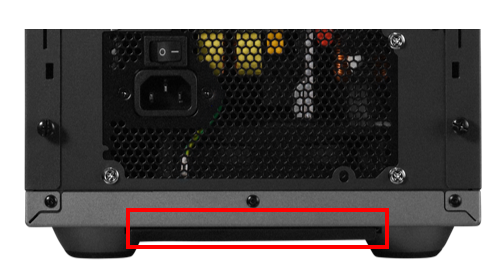

2.5 インチ ストレージの取り付け方
3.5 インチ ストレージの取り付け方
- 右側面パネルと左側面パネルを外します。
HDD マウンタのつまみを矢印 ① 方向につまみ、矢印 ② 方向に引き出します。
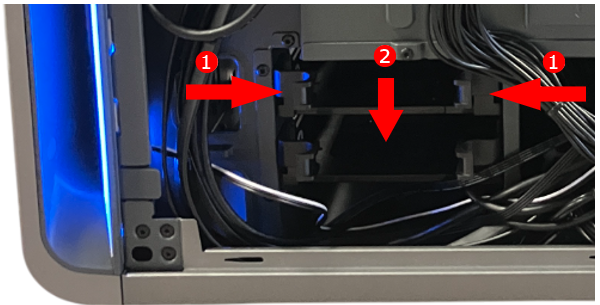
3.5 インチ ストレージはねじの固定は不要です。
2.5インチはマウンター背面より 4 箇所ねじ止めします。
※ストレージの向き・位置にご注意ください。
3.5/2.5 インチ ストレージ マウンターをシャーシ内に矢印方向に押し込みます。

- 左側面にて SATA ケーブルをマザーボード SATA ポートに接続し、右側面にて 3.5 インチ ストレージに SATA ケーブル、電源ケーブルを接続します。
※ 電源ケーブルは電源ユニットより余剰のケーブルを引き出します。
GEmケース(Micro-ATX)
拡張ベイ、マウンター数
ご購入時の仕様によりベイ、マウンターの空きが無い場合があります。
- 3.5/2.5インチ用マウンター x 2
- 2.5インチ用マウンター x 2

上部端子
各部名称

各部の外し方
左側面パネルの外し方(右側パネル同様)
手回しねじ 2 本を下から順に外す。

- パネルをゆっくり丁寧に 矢印方向に①の方向にスライドし②の方向に倒して外します。
左側面パネルの取り付け方(右側パネル同様)
側面パネルの爪、上3か所、下3か所を本体の切り欠きに合わせ矢印方向に取り付けます。

- 側面パネルをゆっくり矢印方向に、止まるまでスライドさせます。
- 手回しねじ2本を取り付けます。
上面防塵シート
マグネット貼付のため、端をつまみ上げ外します。

フロント防塵シート
マグネット式でフロントパネルを取り外すことなく、スライドして取り外すことが可能です。

底面防塵シート
矢印方向に引き出します。
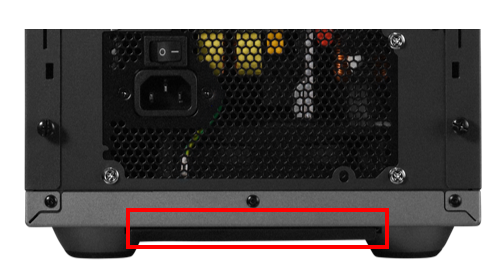

2.5 インチ ストレージの取り付け方
- 右側面パネルと左側面パネルを外します。
右側面、2.5 インチ ストレージ マウンターの固定ネジを外します。
2.5 インチ ストレージ マウンターを上矢印方向に上げ外します。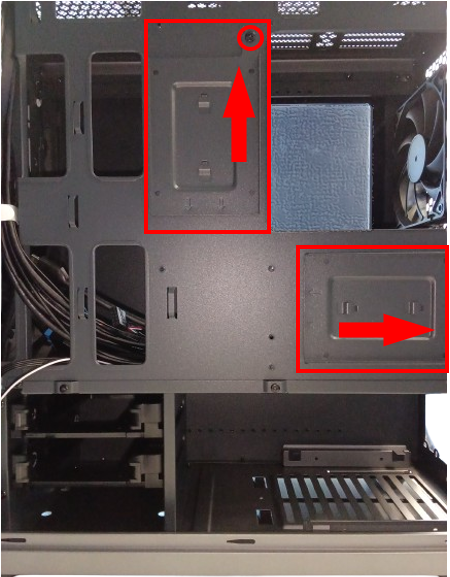
2.5 インチ ストレージをマウンター背面より 4 箇所ねじ止めします。

- 2.5 インチ ストレージ マウンターをシャーシのつめにかけ、ねじ止めします。
左側面にて SATA ケーブルをマザーボード SATA ポートに接続し、
右側面にて 2.5 インチ ストレージに SATA ケーブル、電源ケーブルを接続します。
※ 電源ケーブルは電源ユニットより余剰のケーブルを引き出します。
3.5 インチ ストレージの取り付け方
- 右側面パネルと左側面パネルを外します。
HDD マウンタのつまみを矢印 ① 方向につまみ、矢印 ② 方向に引き出します。
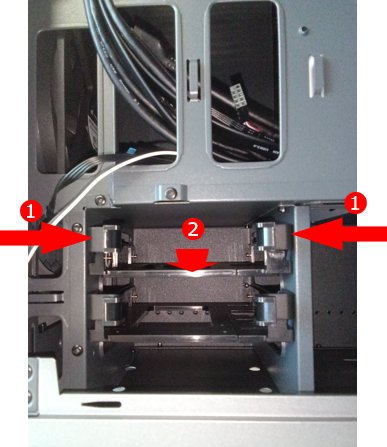
3.5 インチ ストレージはねじの固定は不要です。
2.5インチはマウンター背面より 4 箇所ねじ止めします。
※ストレージの向き・位置にご注意ください。
3.5/2.5 インチ ストレージ マウンターをシャーシ内に矢印方向に押し込みます。

- 左側面にて SATA ケーブルをマザーボード SATA ポートに接続し、右側面にて 3.5 インチ ストレージに SATA ケーブル、電源ケーブルを接続します。
※ 電源ケーブルは電源ユニットより余剰のケーブルを引き出します。
RGB-LED ライトを調整する 制御ユーティリティアプリでの設定変更
- LED 制御ユーティリティ アプリ提供の無いマザーボードでは RGB-LED ライトを調整することはできません
- LED 制御ユーティリティ アプリを使用しての設定変更を動作保証するものではありません
- ご使用 PC のマザーボードの確認は、ご購入時に同梱の構成表掲載のマザーボード欄をご確認ください。
- 構成表がお手元にない場合は、下記 FAQ を参考に弊社 Web ページにてお調べいただくことが可能です。
下記より選択してください。
FAQにて解決しなかった場合はこちらまで
※お問合せの際、【 FAQ番号: を見た 】とお伝えいただければ、スムーズにご案内できます。
パソコンのサポート
- 電話番号:03-4332-9193
- 受付時間:24時間年中無休
THIRDWAVE ・ Diginnos ・ Prime 製造番号の記載場所について
パーツ周辺機器のサポート ・ Dospara Club Members
- 電話番号:03-4332-9194
- 受付時間:10:00~19:00
店舗でご購入の場合はレシートに記載の伝票番号をご用意ください。